Ha a számítógépet a Távoli asztal (RDP) segítségével csatlakoztatja, időnként nem lehet adatokat másolni a forrás és a cél számítógép között. Amikor adatokat mondok, a vágólapon elérhető szöveget vagy képet értem. Problémákat okozhat a fájlok másolása a számítógép között. Ez a bejegyzés megmutatja, mit tehet, ha nem tud fájlokat vagy mappákat másolni és beilleszteni a Távoli asztal (RDP) vágólapján keresztül.
A másolás a távoli asztal (RDP) munkamenetbe nem sikerült
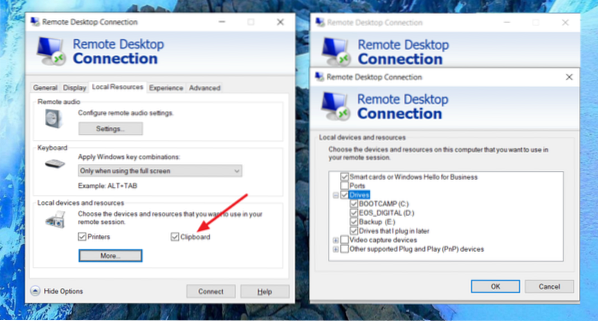
A másolás-beillesztés engedélyezéséhez a Windows 10 távoli asztalon tegye a következőket:
- A Start menübe írja be a Távoli asztal parancsot, és kattintson, amikor megjelenik a listán a megnyitásához.
- Az RDP ablakban kattintson az opciók megjelenítése melletti lefelé mutató nyíl gombra.
- Ez megnyitja a konfigurációs beállítást, amely az összes profilra érvényes lesz
- Ha megnyitotta a számítógépre jellemző RDP-kapcsolatot, a változtatások csak erre vonatkoznak.
- Váltson a Helyi erőforrások fülre
- Ezután jelölje be a Vágólap melletti négyzetet.
Ez biztosítja, hogy bármi, amit a forrás vagy cél számítógépen másol, elérhető legyen mindkét számítógépen.
A másolás és beillesztés a Távoli asztalon nem működik
A meghajtók fájlok másolásához való eléréséhez kattintson a Tovább gombra, majd válassza ki a forrás számítógép meghajtóját, amelynek meg kell jelennie a célszámítógépen.
Ez biztosítja, hogy ha a fájlokat vagy mappát be akarja másolni, akkor lehetséges lesz.
Ha megváltoztatja a globális profil beállítását, akkor az emlékezni fog az összes jövőbeli kapcsolatra és érvényes lesz rá.
Mivel ez az egyik leggyakrabban használt funkció, a legjobb, ha engedélyezve van. Ha azonban nem ezt szeretné, akkor először elmentheti a kapcsolatot RDP fájlként, majd később megváltoztathatja.
A vágólapon és meghajtókon kívül engedélyezheti a hozzáférést a portokhoz, az intelligens kártyákhoz, a videó rögzítő eszközökhöz és más Plug and Play eszközökhöz.
Remélem, hogy ez a bejegyzés segít a Távoli asztali (RDP) vágólapon keresztül másolni és beilleszteni.

 Phenquestions
Phenquestions


